笔记本电脑声卡驱动安装指南(详解声卡驱动安装步骤,让你的笔记本音效更佳)
笔记本电脑的声卡驱动是保证音频正常运作的重要组成部分。正确安装声卡驱动可以提升音质,解决音频问题,本文将详细介绍笔记本电脑声卡驱动的安装步骤。

检查声卡驱动是否已安装
在开始安装声卡驱动之前,首先需要检查系统中是否已经存在驱动。打开设备管理器,找到“声音、视频和游戏控制器”一栏,确认是否有声卡设备以及是否有驱动程序。
下载正确的声卡驱动程序
在确认需要安装声卡驱动之后,我们需要去官方网站或者笔记本品牌官方网站上下载正确的驱动程序。在下载过程中要确保选择与自己笔记本型号和操作系统相匹配的驱动程序。
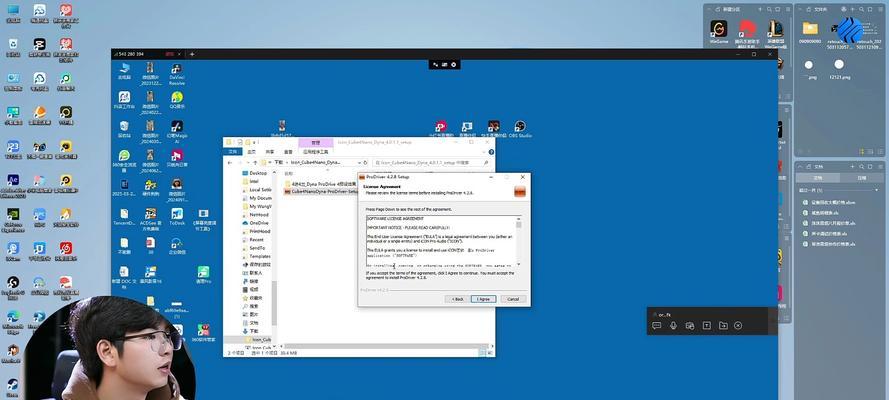
备份原有声卡驱动程序
在进行声卡驱动更新之前,建议先备份原有的驱动程序。这样,如果新的驱动程序安装出现问题,可以方便地恢复到原来的驱动版本。备份方法可以通过厂商提供的驱动备份工具或手动复制驱动文件进行。
卸载旧的声卡驱动
在安装新的声卡驱动之前,需要先卸载旧的驱动程序。打开设备管理器,找到之前查找到的声卡设备,右键点击选择“卸载设备”。在弹出的确认窗口中选择删除驱动程序。
安装新的声卡驱动
双击下载好的声卡驱动程序进行安装。按照安装界面提示,选择安装路径、语言等选项,并点击“下一步”进行安装。等待安装过程完成。

重启电脑
在安装完成后,建议重启电脑使新的驱动程序生效。重启后,系统会加载新的声卡驱动程序,并进行相应的初始化设置。
检查声音设置
重启后,进入系统设置,打开“声音”设置界面。确认声卡驱动已被正确识别,并根据需要进行相应的音频设备设置,如选择默认输出设备、调整音量等。
测试音效质量
通过播放音乐或视频进行测试,确认新的声卡驱动安装后音效质量是否有所提升。如果出现问题,可以尝试重新安装驱动程序或者检查其他音频设置。
更新声卡驱动
定期检查并更新声卡驱动是保持音频系统正常运行的重要措施。可以通过官方网站、驱动更新软件或者Windows系统更新来获取最新的声卡驱动程序。
常见问题解决
如果在安装过程中出现问题,比如驱动安装失败、音效异常等,可以根据错误提示信息或者查询相关资料来解决。同时,也可以联系电脑厂商的技术支持寻求帮助。
驱动兼容性
在安装声卡驱动时,需要确保选用与笔记本型号、操作系统相匹配的驱动程序,以避免兼容性问题。选择错误的驱动可能导致音频设备无法正常工作。
定期维护和更新
除了安装驱动之外,定期进行维护和更新也是保证音频系统正常运行的重要步骤。清理垃圾文件、优化系统性能可以提高音效的稳定性和质量。
注意事项
在安装声卡驱动时,需要注意关闭杀毒软件和防火墙,以免干扰驱动程序的安装过程。同时,备份重要文件和数据也是一个良好的习惯。
多种途径获取驱动程序
除了官方网站提供驱动程序下载外,也可以通过驱动程序下载软件、第三方网站等途径获取驱动。但需要注意选择可信赖的来源,以确保下载的驱动程序没有病毒或恶意软件。
通过正确安装声卡驱动,可以使笔记本电脑的音效更佳。遵循正确的安装步骤,及时更新驱动程序,定期维护和更新系统,可以提高音频设备的性能和稳定性,提供更好的音频体验。
标签: 声卡驱动
相关文章

最新评论